- Параметри відеокарти для розгону
- Розгін відеокарти для Майнінг
- Підвищуємо частоту роботи пам'яті
- знижуємо енергоспоживання
- Оптимізуємо роботу системи охолодження
- Автозапуск MSI Afterburner
- Інший спосіб розгону відеокарти

Вичавлюємо максимум, безпечний розгін відеокарти
Після того, як ваша Майнінг-ферма стала приносити перші гроші, ви мимоволі задумаєтеся про те, як збільшити свій прибуток. У будь-якому випадку для цього потрібно або збільшити дохід, або знизити витрату, а краще зробити і те, і інше одночасно. На практиці збільшення прибутку від ферм відбувається одним із таких способів:
- Збільшення кількості ферм.
- Заміна відеокарт на більш продуктивні.
- Розміщення ферм в місцях з найменшою вартістю електрики.
- Розгін відеокарт.
Краще, зрозуміло, комбінувати ці способи. Особисто я регулярно використовую перший і четвертий спосіб і іноді другий. В майбутньому хотів би розповісти про різні нюанси першого способу, але сьогодні поговоримо про четвертому - про розгін відеокарт або про оверклокінгу, як його ще часто називають.
Параметри відеокарти для розгону
Відеокарта - складний пристрій, яке в процесі роботи може виконувати різні обчислювальні операції. До його складу входять графічні процесори, оперативна пам'ять, система охолодження. Таке розмаїття призводить до того, що у відеокарти з'являється безліч параметрів роботи, найбільш важливі з яких:
- Напруга живлення ядра (Core Voltage)
- Споживана потужність (Power) і ліміт її споживання (Power Limit)
- Температура роботи (Temperature) і її ліміт (Temperature Limit)
- Частота роботи ядра (Core Clock)
- Частота роботи оперативної пам'яті (Memory Clock)
- Швидкість обертання вентиляторів системи охолодження (Fan Speed)
Для виконання різних дій відеокарта по-різному використовує свої ресурси. Якісь використовуються на межі, а якісь майже не задіяні. Тобто для видобутку одних криптовалюта потрібна інтенсивна робота з оперативною пам'яттю, а для інших це не потрібно.
Розгін відеокарт, його ефективність і порядок дій залежать і від конкретної моделі відеокарти, і від видобутої криптовалюта. Я буду розповідати на прикладі SAPPHIRE NITRO + RADEON RX 480 8GB, яку я використовую для видобутку Ефіріума .

Дослідний зразок для розгону
Ця відеокарта - непоганий агрегат на рівні NVIDIA GTX 1060, без розгону видає 24,5 MH / s на Етері. Для написання цієї статті я зібрав невеликий стенд, в якому все одна відеокарта, з використанням ваттметра я виміряв споживану потужність до розгону, вийшло 240 Ватт.
Увага, хлопці! Ця стаття носить оглядовий характер і в ній я розповім тільки про найбільш безпечних аспектах. Але в будь-якому випадку, якщо в результаті розгону з вашим пристроєм щось трапиться - відповідальність за це будете нести тільки ви. Я розповідаю про те, що роблю я і за що відповідальність несу я. Якщо ті ж самі дії починаєте робити ви - відповідальність теж починаєте нести ви. Ніби як зрозуміло, поїхали.Розгін відеокарти для Майнінг
Викачуємо програму MSI Afterburner з офіційного сайту виробника, встановлюємо, запускаємо.
https://ru.msi.com/page/afterburner
Інтерфейс програми виглядає приблизно ось так:

MSI Afterburner
У центральній частині програми зосереджені такі повзунки:
- Core Voltage
- Power Limit
- Temperature Limit
- Core Clock
- Memory Clock
- Fan Speed
Підвищуємо частоту роботи пам'яті
Для розгону моєї відеокарти з метою підвищення продуктивності при видобутку Ефіріума найбільше значення має повзунок частоти оперативної пам'яті (Memory Clock). У відкритих може бути використана пам'ять різних виробників. Найкращий варіант - це SAMSUNG. Дана пам'ять стабільно працює навіть при сильному розгоні.
Перед початком активних дій запускаємо процес Майнінг. Рух повзунка вправо слід проводити поступово, щоб мати можливість спостерігати за продуктивністю і стабільністю роботи.
Існує інший підхід - рухатися відразу великими відрізками і після того, як відеокарта перестане працювати, рухатися в сторону зменшення від занадто великого значення. У якийсь момент ви побачите повідомлення:
Без паніки, нічого непоправного ви поки ще не зробили, але з вказаною частотою пам'яті відеокарта працювати вже не змогла. В результаті цього робота була зупинена, а частота пам'яті скинута до стандартної. Слід зменшити свої апетити і не встановлювати таку високе значення. Зменшіть його на кілька відсотків і знову поспостерігайте за стабільністю роботи.
Обрана мною карта стабільно працює на 2250 MHz, показуючи при цьому результат в 27,6 MH / s, тобто на 12,7% більше, ніж до розгону.
знижуємо енергоспоживання
Новачкам це може здатися дивним, але можна одночасно підвищити обчислювальну потужність і зменшити споживану електроенергію. Це можливо через те, що обрана мною відеокарта (як і інші сучасні пристрої AMD) при видобутку Ефіріума не використовує графічні ядра в інтенсивному режимі. З'являється можливість знизити частоту роботи ядра без відчутного зниження продуктивності, при цьому споживана електроенергія теж стане менше.
Електрика в квартирі з Майнінг фермами, яка проводка потрібнаПеред початком цього етапу частота роботи ядра моєї відеокарти 1340 MHz. Рухаємо повзунок Core Clock вліво і спостерігаємо за зниженням показань ватметра і кількістю мегахешей. Я зупинився на 1150 MHz, при цьому енергоспоживання стенду з однією відеокартою зменшилася до 188 Ватт, тобто практично на 22% в порівнянні з 240 Ватт до розгону. Обчислювальна потужність теж знизилася до рівня 27 MH / s, тобто менш ніж на 2% в порівнянні з максимальними значеннями. Нагадую, що вимірюю я споживання всього стенду, в якому тільки одна відеокарта, при цьому є ще інші компоненти ферми. При розгоні відразу всіх відеокарт ферми економія енергії стане ще відчутнішою. Саме тому на практиці часто використовують блоки живлення для Майнінг ферм меншої потужності, ніж це вимагають розрахунки.
Далі можна зменшити значення Core Voltage, що дасть ще маленьке (на кілька Ватт) зниження споживаної потужності.
Оптимізуємо роботу системи охолодження
Знизивши енергоспоживання, ми автоматично зменшили і ступінь нагріву пристроїв. Тому можна переналаштувати швидкість обертання вентиляторів системи охолодження.
MSI Afterburner дозволяє не просто однозначно задати цю швидкість, але виконати більш гнучке налаштування, визначивши залежність швидкості обертання від температури відеокарти. Для цього потрібно натиснути на кнопку у вигляді шестерінки під повзунками, у вікні, перейти на вкладку «Кулер» і посунути точки графіка збудувавши таким чином бажану криву залежності.
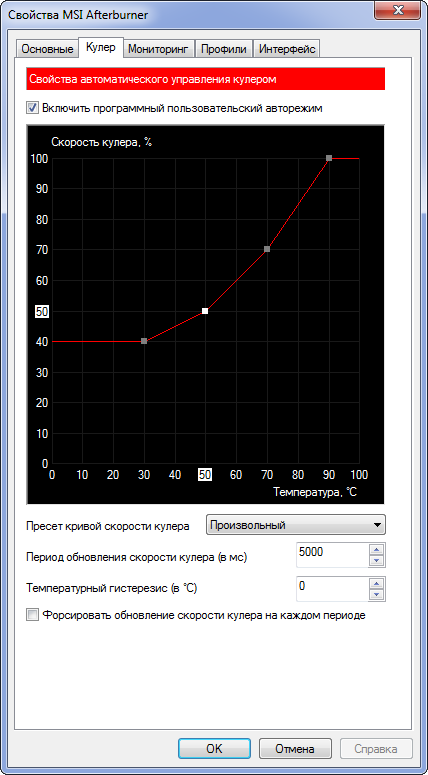
Налаштування охолодження
Вибір швидкості обертання вентилятора - це пошук компромісу між температурою відеокарти, рівнем шуму і інтенсивністю роботи кулера. При високій швидкості роботи підшипник вентилятора швидше вийде з ладу, але при низькій швидкості відеокарта буде працювати при високій температурі і теж з'являється ризик швидкої поломки. Полагодити кулер в цілому простіше, ніж відеокарту. Рівень шуму теж має значення при розміщенні ферми в житловому приміщенні.
Після того, як ви зробили всі необхідні настройки і переконалися в стабільності роботи ферми слід зберегти конфігурацію за допомогою кнопки у вигляді дискети (молодь знає, що це таке?) В правій частині інтерфейсу MSI Afterburner.
Автозапуск MSI Afterburner
Фінальний крок - налаштувати автозапуск MSI Afterburner при включенні ферми. Робиться це також в налаштуваннях програми, відкрити які можна натисканням на кнопку з шестерінки. На вкладці «Основні» є пункт «Запуск разом з Windows», його потрібно активувати.
Софт для Майнінг, яке ПЗ потрібно для Майнінг-фермиІнший спосіб розгону відеокарти
Я розповів вам нескладний спосіб розігнати відеокарту. Всі значення актуальні саме для моєї відеокарти. Для ваших пристроїв та інших криптовалюта вони будуть іншими. Мені вдалося досягти досить непоганого приросту продуктивності в 12,7% і зниження енергоспоживання. Це дозволяє зменшити і термін окупності ферми. Якби відеокарта була з пам'яттю SAMSUNG, результат був би трохи скромніше.
Дії, про які я тут розповів, в більшості випадків не приведуть до виходу з ладу відеокарти. Гарантія продавця теж не втрачається, оскільки при запуску без MSI Afterburner пристрій починає працювати зі штатними настройками.
Терміни окупності відеокарт:Є ще один підхід до розгону - перепрошивка BIOS відеокарти. Застосувавши його до тієї ж самої SAPPHIRE NITRO + RADEON RX 480 8GB в комбінації з MSI Afterburner можна отримати більше 30 MH / s, збільшивши його таким чином більш ніж на 24%. Приваблива перспектива скоротити термін окупності ферми майже на чверть? Звичайно! Проблема в тому, що перепрошивка BIOS відразу позбавляє вас гарантії на відеокарту і ризик зробити щось не так підвищується. Зазвичай при покупці нових відеокарт я не займаюся цим перший місяць їх роботи, після чого вже можу ризикувати. Якщо купується карта вже без гарантії (куплена на Avito або сірим способом ввезена через кордон), то можна ризикнути відразу. Якщо дана тема буде комусь цікава - напишіть в коментарях. З дозволу Леоніда я підготую окремий матеріал.
Хочете заробляти на крипті? Підписуйтесь на наші Telegram канали !
Молодь знає, що це таке?Приваблива перспектива скоротити термін окупності ферми майже на чверть?
Хочете заробляти на крипті?

